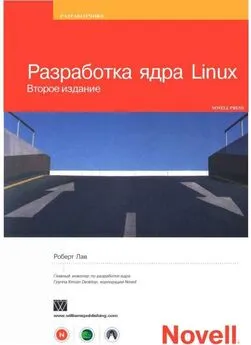Алексей Стахнов - Linux
- Название:Linux
- Автор:
- Жанр:
- Издательство:неизвестно
- Год:неизвестен
- ISBN:нет данных
- Рейтинг:
- Избранное:Добавить в избранное
-
Отзывы:
-
Ваша оценка:
Алексей Стахнов - Linux краткое содержание
Книга посвящена операционной системе Linux. Приводятся подробные сведения о ее особенностях и возможностях, идеологии файловой системы, инсталляции и основных командах, вопросах компиляции ядра, настройках и сервисах. Большое внимание уделяется организации на базе Linux различных серверов и служб: электронной почты, WWW, FTP, INN, Proxy, NTP, а также проблемам администрирования сети, обеспечения безопасной работы и другим вопросам. Описаны способы настройки под Linux рабочих станций, в т. ч. и бездисковых, установки и эксплуатации на них графических сред типа X Window, а также конфигурирование модемных соединений, принтеров и сканеров, отладка взаимодействия с Linux-машинами такой «экзотической» периферии, как карманные компьютеры, мобильные телефоны, TV-тюнеры и т. п. Рассматриваемые в книге конфигурационные файлы и структура каталогов соответствуют дистрибутиву Red Hat Linux 7.x, тем не менее, при минимальной адаптации все упоминаемые в книге пакеты устанавливаются в любом дистрибутиве Linux.
Для начинающих администраторов или пользователей Linux.
Linux - читать онлайн бесплатно ознакомительный отрывок
Интервал:
Закладка:
Система печати CUPS
CUPS (Common UNIX Printing System, общая система печати для UNIX), интересна своими богатыми возможностями. В ней реализован протокол печати, сходный с протоколом HTTP, заменяющий морально устаревший протокол LPD.
Поддерживает форматы Adobe PostScript, PDF, HP-GL/2, TIFF, JPEG, PNG, PBM, PGM, PPM, GIF, SGI, RGB, Sun Raster, Kodak Photo CDTM. Интересным моментом для администратора являются следующие особенности системы:
• правила управления доступом;
• наличие системы квот;
• авторизация пользователя;
• ведение log-журналов.
Программный пакет LPD
LPD (Line Printer Daemon, демон линейной печати) – пожалуй, старейший программный пакет для печати в мире UNIX. Идеология стандартна для UNIX – программы-утилиты для управления процессом печати и программа-демон, обеспечивающая печать на несколько принтеров. Благодаря такому построению программного пакета вы имеете возможность одновременно работать с несколькими принтерами и настроить сетевую печать. В пакет входят следующие программы:
• lpd – демон системы печати;
• lpr – пользовательская команда печати. 1рг выдает новое задание печати в очередь печати lpd. Синтаксис 1рг очень прост:
lpr [опции] [имя_файла …]
Если имя_файла не задано, lpr ожидает ввод данных со стандартного ввода. Это позволяет пользователям перенаправлять вывод команд в очередь печати;
• lpq – утилита для просмотра очереди печати. Команда, запущенная без аргументов, возвращает содержимое очереди печати принтера по умолчанию;
• lрс – утилита контроля lpd. С ее помощью можно производить любые манипуляции с очередью печати – добавлять и удалять задания, останавливать печать, переупорядочивать задания в очереди печати и т. д. lpc чаще всего используется в системах, где несколько принтеров установлено на один компьютер.
Команда lpc обычно используется в интерактивном режиме, однако никто вам не мешает запускать на выполнение эту команду с опциями. Некоторые из опций приведены далее:
– disable – запрещает добавление любых новых заданий печати;
– down – запрещает все задания на принтере;
– enable – разрешает ввод новых заданий в очередь печати;
– quit (or exit) – покинуть lpc;
– restart – перезагрузить lpd для данного принтера;
– status – статус печати принтера;
– up – разрешить все и запустить новый демон lpd.
• lprm – утилита для удаления задания из очереди печати. Команда lprm удаляет из очереди все задания печати, владельцем которых является пользователь, выполнивший эту команду. Для того чтобы отменить одиночное задание печати, надо сначала получить номер задания с помощью команды lpq, а затем сообщить полученный номер команде lprm.
Функционирует система следующим образом. При старте операционной системы стартует демон lpd. Используя файл /etc/printcap, он узнает, какие принтеры будет обслуживать. При запуске (пользователь что-то выводит на печать) lpr взаимодействует с lpd через именованный сокет /dev/printer и передает lpd-файл для печати и некоторую информацию о том, кто печатает и как печатать файл. Затем lpd печатает файл на соответствующем принтере в порядке очереди.
Настройка LPD
Начнем с простого – настроим простой струйный принтер фирмы Hewlett-Packard – HP DeskJet 400. Будем считать, что LPD уже установлен в вашей операционной системе, поскольку этот пакет входит во множество дистрибутивов как стандартная система печати.
Для добавления очереди печати к lpd вы должны внести запись в файл /etc/printcap и создать новый буферный каталог в каталоге /var/spool/lpd. Запись в файле /etc/printcap выглядит следующим образом:
# ЛОКАЛЬНЫЙ deskjet400
lp|dj|deskjet:\
:sd=/var/spool/lpd/dj:\
:mx#0:\
:lp=/dev/lp0:\
:sh:
Вышеприведенная запись определяет принтер с псевдонимами lp, dj или deskjet, его спул печати размещается в каталоге /var/spool/lpd/dj. Отсутствует ограничение максимального размера задания. Печать производится на устройство /dev/lpO и не сопровождается выводом страницы с именем человека, который печатает, добавленной в начало задания печати. Как вы видите – все очень просто. Но, во-первых, извечная проблема текстовых файлов UNIX и Windows – для UNIX в конце текстовой строки достаточно символа перевода строки, для Windows – необходимо наличие символов возврата каретки и перевода строки. Большинство современных принтеров рассчитаны для использования совместно с Windows, и поэтому для нормальной печати текста им также необходимо в конце текстовой строки наличие символов возврата каретки и перевода строки. Если не учесть эту особенность, при распечатке текста на принтере получится приблизительно следующее:
Это называется лестничным эффектом, и с ним необходимо бороться. Существует много способов, самый простой – написать небольшой фильтр, через который перед печатью будет пропускаться наш текстовый файл, а результат – уходить на печать.
Поправим нашу запись в файле /etc/printcap следующим образом:
# ЛОКАЛЬНЫЙ deskjet400
lp|dj|deskjet:\
:sd=/var/spool/lpd/dj:\
:mx#0:\
:lp=/dev/lp0:\
:if=/var/spool/lpd/dj/filter:\
:sh:
В документации к printcap описаны атрибуты принтера if – входной фильтр и of – выходной фильтр. Как видите, мы определили входной фильтр, расположенный в каталоге /var/spool/lpd/dj/ и носящий имя filter. Этот файл представляет собой две строчки, написанные на Perl:
#!/usr/bin/perl
while(){chop $_; print "$_\r\n";};
print "\f";
В результате мы получаем принтер, на котором корректно можно распечатать текстовые файлы, используя встроенные шрифты принтера. Для современного мира это не актуально – практически всегда используется графическая печать. Обычно печатают документы PostScript или графические файлы. На первый взгляд – нетривиальная задача, на самом деле – все достаточно просто. Вспомните еще раз идеологию UNIX – сколь угодно сложные задачи решать применением последовательности небольших утилит.
Для решения этой проблемы опять используется свойство файла printcap – использование входных и выходных фильтров. Если мы будем использовать фильтр, который может воспринимать произвольные типы файлов как ввод, обрабатывать их в зависимости от формата файла и производить вывод на принтер, – мы решим нашу задачу.
Такой фильтр называется магическим фильтром (magic-filter). Существует большое количество магических фильтров, причем наверняка несколько такого типа фильтров находится в вашем дистрибутиве операционной системы. Ниже приведены некоторые магические фильтры печати:
• APSFILTER – фильтр печати для стандартного lpd;
• lprMagic – фильтр печати с неплохими возможностями. Автоматически определяет тип входного документа, есть поддержка печати через Samba.
Учет ресурсов Обычно в больших фирмах принято хранить информацию о том, кто, когда и сколько печатал. Стандартный LPD предоставляет очень небольшую помощь для учета ресурсов. Вы можете указать имя файла для учета ресурсов, используя атрибут af= в printcap, но, по большому счету, это не решение проблемы. Пожалуй, лучший вариант – использовать магический фильтр, который может писать данные в файл учета ресурсов, а вы будете обрабатывать этот файл позже каким-нибудь скриптом обработки статистики.
Программа печати LPRng
Интервал:
Закладка: